Software: 2004年5月アーカイブ
NECƒ_ƒCƒŒƒNƒg‚̃|ƒCƒ“ƒgŠúŒÀ‚ª”—‚Á‚½‚Ì‚Å�A“Ë‘R�A5�ç‰~•ª‚̃\ƒtƒgƒEƒFƒA‚ð�w“ü‚·‚邱‚Æ‚É‚È‚é�B‰½‚𔃂¨‚¤‚©‚È‚ ‚Æ‚Ó‚ç‚ӂ畨�F‚µ‚Ä‚¢‚é‚Æ�Aƒ}ƒCƒNƒ�ƒ\ƒtƒg‚ÌWindowsXPŠg’£ƒpƒbƒN‚Ì�A‚±‚ꂪ–‚É‹C‚É‚È‚Á‚½‚Ì‚Å�A�w“ü‚µ‚Ä‚Ý‚½�B
�EMicrosoft Plus! Digital Media Edition ƒAƒ}ƒ]ƒ“
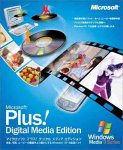
�Eƒ}ƒCƒNƒ\ƒtƒgƒIƒtƒBƒVƒƒƒ‹ƒTƒCƒg
http://www.microsoft.com/japan/plus/dme/dmehome.asp
Œ‹�\�A’·‚¢—ðŽj‚Ì‚ ‚éMicrosoft Plus!‚¾‚ª�AƒpƒbƒP�[ƒW‚Å�w“ü‚µ‚½‚Ì‚Í�‰‚ß‚Ä�B‚µ‚©‚à�A‚±‚ê‚̓fƒWƒ^ƒ‹ƒ�ƒfƒBƒAƒGƒfƒBƒVƒ‡ƒ“‚Æ‚¢‚¤�A‚ ‚Ü‚èƒ�ƒWƒƒ�[‚Æ‚ÍŒ¾‚¦‚È‚¢�»•i�Bƒ}ƒ‹ƒ`ƒ�ƒfƒBƒAŠÖ˜A‚̃AƒNƒZƒTƒŠ�Aƒ†�[ƒeƒBƒŠƒeƒB‚ª�A�ß‘€‚à‚È‚�hŠñ‚¹�W‚ß�h‚ç‚ꂽˆó�Û‚ðŽó‚¯‚é�B
‚Ç‚ê‚àƒtƒŠ�[ƒ\ƒtƒg‚Å‚ ‚肪‚¿‚È‚à‚̂΂©‚è‚È‚Ì‚¾‚ª�Aƒ}ƒCƒNƒ�ƒ\ƒtƒg‚̃IƒtƒBƒVƒƒƒ‹ƒŠƒŠ�[ƒX‚Å‚ ‚é�B‚o‚bƒ}ƒjƒA‚Æ‚µ‚Ä‚Í�u‚¨Žè•À‚Ý”qŒ©�v‚Æ‚¢‚Á‚½Š´Šo‚Å�AŽŽ‚µ‚Ä‚Ý‚é‚Ì‚ª�‚µ‚¾‚¯Šy‚µ‚¢�B�‚µ‚¾‚¯�B
‚±‚̃pƒbƒP�[ƒW‚ÉŠÜ‚Ü‚ê‚éƒ\ƒtƒgƒEƒFƒA‚ð�AŽ„‚Ì–ð‚É—§‚Á‚½“x‚Ì�‡‚Å•À‚ׂĂ݂é�B
1ˆÊ�@ƒtƒHƒgƒXƒg�[ƒŠ�[
ƒfƒWƒ^ƒ‹ƒJƒ�ƒ‰‚ÌŽÊ�^‚Æ‚a‚f‚l‰¹Šy‚ðŽw’è‚·‚é‚Æ�AŒ‹�¥Ž®‚È‚Ç‚Å�ã‰f‚³‚ê‚é‚悤‚È�AƒrƒfƒIƒNƒŠƒbƒv‚ðŽ©“®�ì�¬‚·‚éƒ\ƒtƒg�B‚o‚bƒ}ƒCƒN‚ðŽg‚Á‚Ä�AŽÊ�^‚²‚ƂɃiƒŒ�[ƒVƒ‡ƒ“‚ð‘}“ü‚Å‚«‚é‚Ì‚ª�A–Ê”’‚¢�B—F’B‚â‰Æ‘°‚ÌŽÊ�^‚ð�A‚b‚cƒrƒfƒIŒ`Ž®‚É‚µ‚Ä”z•z‚µ‚½‚è�AƒvƒŒƒCƒ„�[‚ðŽg‚Á‚ăeƒŒƒr‚ÅŠF‚ÅŠÓ�Ü‚µ‚½‚è‚Å‚«‚é�BŠ®�¬ƒrƒfƒI‚̃}ƒCƒNƒ�ƒ\ƒtƒg‚̃fƒ‚‚Í‚±‚¿‚ç�B‚±‚ê‚Í�¡Œã�A‰Æ’ë‚âƒCƒxƒ“ƒg‚Å•Ò�WƒrƒfƒI‚𑽗p‚·‚é‚Ì‚Å�AŽ„‚ÍŠˆ—p‚Å‚«‚»‚¤‚¾�B
2ˆÊ�@Plus! ƒp�[ƒeƒBƒ‚�[ƒh
Windows Media Player‚ð‘S‰æ–ÊŽÀ�s�A‰¹Šy�Ä�¶ˆÈŠO‚Ì‘€�ìƒ�ƒjƒ…�[‚ð�Á‚µ‚Ä�APC‚ðƒWƒ…�[ƒNƒ{ƒbƒNƒX�ê—p‚Ì’[––‚É‚·‚éƒ\ƒtƒgƒEƒFƒA�BƒIƒtƒBƒX‚ŃsƒU‚ð’�•¶‚µ‚Ẵp�[ƒeƒBŽž‚â�A‰ï‹c‚Ì‹x‚ÝŽžŠÔ‚É�APC‚ðƒWƒ…�[ƒNƒ{ƒbƒNƒX‚É‚µ‚½‚¢�l‚É‚Í�A‚¢‚¢‚©‚à‚µ‚ê‚È‚¢�B
3ˆÊ�@Plus! CD ƒ‰ƒxƒ‹ ƒ��[ƒJ�[
‚¿‚傤‚Ç‚b‚cƒ‰ƒxƒ‹ˆó�üƒ\ƒtƒg‚ª—~‚µ‚©‚Á‚½‚Ì‚ÅŽ„‚É‚Í—Ç‚©‚Á‚½�BŽû˜^‹È–Ú‚È‚Ç‚àƒ‰ƒxƒ‹‚Ɉó�ü‚Å‚«‚é�B‘½�”‚Ì—pŽ†ƒ��[ƒJ�[‚Ì�»•i‚ɑΉž‚µ‚Ä‚¢‚é�B
4ˆÊ�@Plus! ƒI�[ƒfƒBƒI ƒRƒ“ƒo�[ƒ^
ƒI�[ƒfƒBƒIƒtƒ@ƒCƒ‹ƒRƒ“ƒo�[ƒ^�[�BƒfƒBƒŒƒNƒgƒŠ‚ðŽw’肵‚Ä�AˆêŠ‡�ˆ—�‚ª‚Å‚«‚é�BƒtƒŠ�[ƒ\ƒtƒg‚Å‚à‚Å‚«‚é‚Í‚¸‚¾‚ª�A�ƒ�³‚Æ‚¢‚¤‚±‚Æ‚Å�AˆÀ�SŠ´‚ª‚ ‚é�H�B
5ˆÊ�@Plus! ƒVƒ“ƒN & ƒS�[
PDA‚ɉ¹Šyƒtƒ@ƒCƒ‹‚âƒCƒ“ƒ^�[ƒlƒbƒg‚©‚çŽæ“¾‚µ‚½ƒjƒ…�[ƒX‚ð�APocketPC‚Ö“]‘—‚Å‚«‚é�BƒI�[ƒfƒBƒIƒRƒ“ƒo�[ƒ^‚ƘAŒg‚·‚邱‚Æ‚Å�APDA‚ð‰¹ŠyƒvƒŒƒCƒ„�[‚Æ‚µ‚ÄŠˆ—p‚µ‚½‚¢‚Æ‚«‚É‚Í�A•Ö—˜�B
6ˆÊ�@Plus! ƒ_ƒ“ƒT�[
‰¹Šy‚É‚ ‚킹‚ăLƒƒƒ‰ƒNƒ^�[‚ªƒfƒXƒNƒgƒbƒv‚Å—x‚é�Bƒqƒbƒvƒzƒbƒv�AƒTƒ‹ƒT�AƒfƒBƒXƒR‚ȂNjȂ̃Wƒƒƒ“ƒ‹‚ɉž‚¶‚½ƒ_ƒ“ƒX‚ð–ô‚点‚邱‚Æ‚ª‚Å‚«‚é�B
7ˆÊ�@Plus! –ÚŠo‚µŽžŒv
�D‚«‚ÈŽžŠÔ‚É�D‚«‚ȉ¹Šyƒtƒ@ƒCƒ‹‚ð‰‰‘t‚µ‚Ä�APC‚ð–ÚŠo‚Ü‚µŽžŒv‘ã‚í‚è‚ÉŽg‚¤‚±‚Æ‚ª‚Å‚«‚éƒ\ƒtƒgƒEƒFƒA�Bƒ}ƒCƒNƒ�ƒ\ƒtƒg‚Ì�„�§‚·‚郉ƒCƒtƒXƒ^ƒCƒ‹‚Å‚Í�A–�Œ³‚ÉPC‚ð‚¨‚¯�A‚Æ‚¢‚¤‚±‚Æ‚È‚Ì‚¾‚낤‚©�B‚»‚ñ‚ÈŽg‚¢•û‚ð‚µ‚Ä‚¢‚郆�[ƒU‚ª‚¢‚é‚ÆŽv‚¦‚È‚¢‚Ì‚¾‚ª...�B
‚±‚Ì‚Ù‚©�AWindowsMedeiaPlayer—p‚̃XƒLƒ“ƒ‰ƒCƒuƒ‰ƒŠ‚â�Aƒ€�[ƒr�[ƒ��[ƒJ�[—p‚Ì“ÁŽêŒø‰Êƒ‰ƒCƒuƒ‰ƒŠ‚È‚Ç‚ª•t‘®‚·‚é�B
‚Å�A‚±‚̃\ƒtƒg�A’l’i‚̉¿’l‚Í‚ ‚Á‚½‚Ì‚©�H�B
ŒÂ�l“I‚É‚Í‚±‚Ì’l’i‚È‚çƒMƒŠƒMƒŠƒZ�[ƒt‚Å‚·‚ª...�B
ƒtƒHƒgƒXƒg�[ƒŠ�[�Aƒp�[ƒeƒBƒ‚�[ƒh�ACDƒ‰ƒxƒ‹ˆó�ü‚Í�AŽg‚¤‹@‰ï‚ª‚ ‚è‚»‚¤�B‘¼‚Í�A‚Ë‚¦‚Ë‚¦�Å�V‚ÌMicrosoft Plus‚Ì“à—e‚Á‚Ä’m‚Á‚Ä‚é�H‚Æ’‡ŠÔ‚ÉŒ©‚¹‚Ñ‚ç‚©‚·’ö“x‚Å�I‚í‚è‚»‚¤�B’´ƒrƒMƒi�[‚©�A’´Windowsƒtƒ@ƒ“‚É‚È‚ç‚΂¨‚·‚·‚ß‚Å‚·‚©‚Ë�B
“Á�W�`ƒ\ƒtƒgƒEƒFƒAƒXƒ|ƒbƒgƒ‰ƒCƒg - �uMicrosoft Plus! Digital Media Edition�v‚ðŽg‚¦‚Î�AWindows XP‚ª‚±‚ñ‚È‚É‚¨‚à‚µ‚ë‚‚È‚é�I�i‘O•Ò�j
http://www.vector.co.jp/magazine/spotlight/030405/sl0304051.html
デジタルカメラの写真や、Webの素材画像の処理に最適な、高機能ペイント&フォトレタッチソフト。作者は有名なタブブラウザSleipnirの開発者でもあり、ユーザビリティの洗練度の高いアプリケーション開発で定評のある人。ペイント系の基本機能に、レイヤー管理、各種フィルタを搭載し、一般ユーザの求める画像処理ならばこれ一本で完結できる。
フリーの高機能ペイントというと、オープンソースのGIMPも人気だが、操作性が独特で癖があった。本来がLinux系であるためか、Windows版の安定性に少し不安もあるように感じている。
・Gimp
http://www.vector.co.jp/soft/win95/art/se190877.html
一方、PictBearは、商用ペイント定番のPhotoshopに似ている。Poorman's Photoshopといった趣の逸品。動作が軽く、操作が簡単なのがポイント。最近、ノートPCを購入して、ペイントソフトは何を買おうかと検討していたが、これで間に合いそう。
便利な機能:
・スクリーンキャプチャの直接読み込み
インポート項目にスクリーンキャプチャがあり、起動中のアプリケーションを選択するとアプリケーション画面のイメージを処理対象に読み込める。デスクトップ操作のイメージをプレゼンに使いたい場合に便利。
・多彩なプラグイン、マクロによる機能拡張
http://sleipnir.pos.to/software/pictbear/plugins.html
プラグイン、マクロが多数公開されており、フィルターや対応フォーマットなどを拡張することができる。
多機能ペイント系のソフトウェアに有償やシェアウェアが多い理由のひとつが、GIF画像を扱う際のアルゴリズムの特許使用料があるようだが、このソフトではLZW理論を用いずにGIFを展開するライブラリを利用して、その問題もクリアしている。
最近、書籍も発売されている。
まだできないことには、
・Adobe Photoshopなど商業製品のデータをそのまま読み込む
・チャンネル処理
・高度なパス指定とパス管理機能
などがある。特に対応フォーマットの少なさが最大の課題か。
EPHP Editor
http://fol.axisz.jp/php/
PHPÌJÉÁ»µ½GfB^Bt[EFABWebÌJ¾êƵÄlCÌPHP¾ªAJ«ÆÈéÆAeLXgGfB^ðgÁÄ1t@C²ÆɢĢéGWjAª½»¤BPHPÌJ«ÍA¢Â©¶ÝµÄ¢éªAL»iÅ Á½èAú{êªÊçÈ©Á½èÅAÈ©È©AÇ¢à̪ȢÈÆvÁÄ¢½B
±ÌPHPEditorÍú{»ÅAµ©àAt[EFAÅ éBgÁÄÝÄAÖÉvÁ½Á¥ð3ÂȺɰéB
P@vWFNgÇ@\
¡ÌPHPt@CðvWFNgPÊÅÇ·é±ÆªÅ«éB
½Æ¦ÎCÆÈét@Cuindex.phpvAAvP[VÌÝèðÜÆßĨuConfig.phpvÈÇÌt@C¼ÍAæg¤ÌÅAvWFNgPÊÅǵĢȢÆA¬µÄµÜ¤±Æª éB±ÌÇ@\ðg¦ÎAêÅÖW·ét@CðJ¢½èAÛ¶·é±ÆªÅ«éB
Q@ÀsyÑR[hØ@\
R[hðGfB^Å¢½ãAuEUÅ[JWebT[oÌURLð\¦³¹éÌÍAÊ|Å éB\ßÒWÌt@CÌURLðo^µÄ¨±ÆÅAÀsj [©çNbNÅAuEUÉæé\¦ÜÅð©®»µÄ¢éBR[hɨ©µ¢Æ±ëªÈ¢©ð`FbN·é¶@Ø@\à èAfobOÔðZkÅ«»¤¾B
R@NX\¢Ì»ÆüÍâ®@\
R[hGNXv[@\ÍAÒWÌ\[XR[h©çA[Uè`ÌÖâNXðÇÝæÁÄAc[\¦µAYÓÖNbNÅÚ®³¹éBÐÆÂÌt@CÉ·×ÄðÜÆßÄÌÅvWFNgÇsvÆ¢¤cmÉàA±Ì@\ÍÖB

»µÄA½æèR[hÌ©®â®@\ªÚ³êÄ¢é̪ðµ¢B¤pJ«ÅͽèO¾ªAt[\tgEFAűÌ@\ª éÌÍ¿µ¢ÌÅÍÈ¢¾ë¤©BÖyÑNXè`i[Uì¬ÌNXðÜÞjð©®IÉÇÝæÁÄüÍðâ®·éBNX¼ðü͵½iKÅCTRL+SPACEL[ð·±ÆÅAo¼Ìóâª\¦³êAIðüͪūéÌÅAÅ®ªÈÈ龯ÅÈA^Cv~Xªh°éB
±Ì¼AHTMLâPHPÌ\¶üÍÌx@\AuRg»v¾Æ©uÎÊÉÚ®vÆ¢Á½CÌ¢½@\à ÁÄAg¢â·¢BܾSÌIÉVvÈÌÅAìÌwKàeÕ¾B¡ãAWÚÌev[gACuª[ÀµÄ¢¯ÎA³çÉÍÈJc[ÉçÁÄ¢«»¤B
ÖAîñF
EJÉ¿åÁÆÖÈc[uCopal2v
http://www.ringolab.com/note/daiya/archives/000222.html
以前から気になっていたツール。予想通りの便利さに感動。長く使いそう。
・extedit - Webブラウザの入力フォームで好きなエディタを使う
http://mylog.ishinao.net/id/1177
これは私だけの感覚なのかもしれないが、インタフェースには固有の質感ってあると思う。テキストエディタのメモ帳(秀丸やWZEditor)と、ワープロのMS Wordの入力感が、その例で、アプリケーションの動作の重さやビジュアル表現の違いが、入力の質感の違いを生んでいるように思う。
Wordは、厚い光沢紙系の紙に、サインペンで文字を書いている感じがする。テキストエディタは、細いボールペンで、薄いコピー紙にサクサク書いている感じがする。私にとって、ワープロの光沢紙にサインペンの感覚は、なんだか落ち着かないのだ。物を考えて書くのなら、テキストエディタの方が、しっくりくる。
技術的には、開発者がエディタやワープロをプログラミングする際に、リッチエディット系コンポーネントから派生したか、メモ系コンポーネントから派生したか、という違いに起因するような気もしている。リッチエディット系は、文字の修飾機能が最初から実装されているために、ゼロから開発者が機能追加しなければならないメモ系よりも簡単に開発しやすい。だから、オンラインソフトでは安易に多用されて、Wordのように重たい感じのアプリケーションが多くなっているのではないかと推測している。
Webの入力フォーム(Textarea)もまた独特の質感を持っていると思う。基本的にはメモ系の質感なのであるが、もともと決められた項目を埋める枠に収められた場で使われるため、狭苦しくて窮屈な印象がある。なぜか早く入力しろとせきたてられている感じもして、落ち着いて文章を書きにくいし、任意で内容を保存できないので、長文入力は途中でブラウザが故障して、文章を消失するのではないかと心配になったりもする。
このextedit-webは、Webの入力フォームへの入力を任意のエディタで可能にする。入力したいフォーム上で右クリックでメニュー選択すると、一時ファイルが作成され、任煮のテキストエディタでそれを編集し、終了すると同時にフォームへテキストを流し込む。書いた内容も履歴保存されるため、複数の掲示板への書き込み履歴を管理するのにも使える。これで掲示板に気軽に書き込みができるようになりそうだ。
ところで、この質感の話って、皆さん、どうなんでしょうか。分かっていただけるでしょうか。他にも、PDF文書(厚みのある、柔らかい紙)やFlash(テカテカした薄いプラスチック)、Excel(下に何枚も重なっている紙)、JavaApplet(底の浅い入れ物の中で動作する)、Windowsのスタートボタン(ペラペラ)などというアプリ固有のクオリア(質感)を感じています。このクオリアの違いが、アプリのユーザビリティに大きな影響を与えていると思うんですが、あ、誰もわかってくれてなかったりして...。私が電波系なだけ?。
以前から気になっていたStarSuite7を購入し、今日のデジハリの講義で、以前PowerPointで作成していたプレゼンテーションファイルの表示に使ってみた。PowerPoint付属のテンプレートをベースに作成した内容だったので、表示に不安があったが、何の問題も起きずに最後まで表示できた。たぶん、聞いてくださった方々は通常のPowerPointだと思われていたはず。仕事で初めてStarOfficeを使ったことになる。プレゼンは十分いける!
・StarSuite7
http://jp.sun.com/products/software/starsuite/
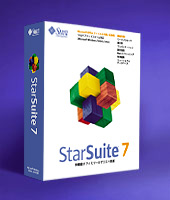
・Amazonで購入できる
http://www.amazon.co.jp/exec/obidos/ASIN/B0001BYO7I/daiya0b-22/
StarSuiteは、SUNが開発したオフィススイートで、MS OfficeのWord、Excel、PowerPointなどと同レベルのオフィス文書作成ができるスグレモノ。個人向け販売はソースネクストが行っている。MS Officeと互換性があり、多くのMS Office文書を、StarOfficeでも表示、編集することができてしまう。他にもドローツールやデータベース、ホームページ作成機能も用意されている。各ソフトはOffice同様、統一された操作と形式で、連携している。
主な機能:
・ワードプロセッサ
・スプレッドシート(表計算)
・プレゼンテーション
・図形描画
・数式エディタ
・HTMLエディタ
・データベース接続機能
で、結局、MS Office比べてどうなのか?、ビジネスでちゃんと使えるのか?のふたつが気になっていたところなわけであるが、機能の多彩さや洗練度はMS Officeにはっきりと軍配が上がる。だけれども、StarOfficeもビジネスで使えるレベルにあると感じた。
何しろ価格が1980円(1年間の期限ライセンス)である。MS Officeとは数十倍も値段が違うのだ。ビジネスであればMS Officeが一本はないとまだまだ不安が残るが、表示や修正中心、家庭や2台目以降のPC、社内向けの文書作成用途であるならば、これで十分だと思った。書籍も複数でているので教育的にも問題はない。
互換性については、あまり期待してはいけない。Powerpointは相性がいいようだが、WordやExcelではしばしば表示が崩れる。制作者が手間をかけてレイアウトやマクロ凝った文書ほど、崩れやすいのは残念なところ。基本的でデータっぽい文書ならばほぼ完璧に互換性がある。
それに、StarSuiteには、MS Officeにないユニークな機能がある。
・すべての文書をPDFに変換できる
・プレゼンテーション文書をFlash形式に変換できる
という機能は驚いた。文書のWeb公開に便利だ。
このStarOfficeはほぼ同一のものをタダでダウンロードすることもできる。フリー版(オープンソース)はOpenOfficeと呼ばれている。フォントや対応ファイルなど一部、商用版の方が機能追加されているらしい。
・OpenOffice
http://ja.openoffice.org/
ところで、このStarOfficeの販売元のソースネクストのコモディティ化宣言(ソフトウェアをなんでも1980円での意)により、MS Officeなど既存のビジネス、ユーティリティソフトの割高感がはっきりしてきた。ソフト販売店でパッケージソフトを購入する個人ユーザは少ないという調査報告を先日読んだが、普通の個人ユーザは2000円くらいでなければ、ソフトウェアを買わないのが現実だろう。ソフト購入体験の入り口を広げる意味で、ソースネクストのコモディティ化宣言というのは、いい戦略だなあと思っている。
同社の1980円シリーズは、中級以上を自認するPCユーザからは「あんなものフリーソフトで探せばあるじゃないか」と批判されることが多い。私も調べた結果、ほぼ全製品が実際、そうなのである。だが、探したり、評価できるくらいならば初心者とは言えないだろう。最低限、パッケージ流通できるレベルの品質のソフトであるという保証があって、CDに焼かれて管理しやすい形で入手できるという部分が1980円の価値なのだと思う。
ðɧÂ̩ͪ©çÈ¢ªACÉÈÁ½\tgÌÐîB{ÍJxc[A\[XGfB^ÌêíÈ̾Æv¤ªAÊÉgÁÄàyµ¢B
EDialog Browser
http://www.virtualplastic.net/grigri/progs.php
AvP[VÉÍ_CAOÆÄÎêéÝèâmFAG[\¦Ì½ßÌEBhEªpÓ³êÄ¢éB±êçÍKvɶÄÄÑoµ½èAG[¶ÉËR\¦³ê½è·éB¾©çA ÜègíÈ¢@\Ýè⿵¢bZ[WÌ_CAOÍAg¢µê½AvP[VÅ ÁÄàAÙÆñÇÚɵȢ±Æà éB±Ì\tgÍAAvP[VÌÀst@Cðð͵AàÉÜÜêé_CAOæÊðA·×Äæt@CƵÄoÍ·é\tgÅ éB¢íÎAvP[VÌBê@\Ì©íÅ éB
g¢ûÍN®µ½çAAvP[VÌÀst@CÌtpXðü͵ASearch{^ð·B·éÆAàÉÜÜêé_CAOêªXg\¦³êéÌÅAExtractðµÄ©çAoÍæÊTCYðwèiFull Sizeª¢¢j·éÆAwèµ½tH_ÉAêªC[WƵÄÛ¶³êéB
¢ÂàgÁÄ¢é[\tgBecky!ÌÀst@CÅ·Æ116ÂàÌ_CAOª©³ê½B©½±ÆàÈ¢æʪôÂੳêéB
ñA±ñÈ_CAO¢Âg¤ñ¾Á¯H
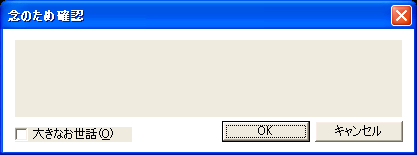
©Â¯É¢@\âHɵ©öµÈ¢xbZ[WÈÇðAOÉmÁĨ±ÆªÅ«éÌÅA\tgÌg¢±ÈµÉà×ÉÈé©àµêÈ¢ÈB
なるほど。これもかゆい所に手が届くツールだなと感心。
・Copit
http://www.umechando.com/software/#Copit
デスクトップではコピー&ペーストでテキストとしてコピーできないメッセージ文字列が結構ある。アプリケーションのレビュー記事作成やトラブル報告時に、こうした情報は手で写すのは面倒である。
たとえば、「今、起動してタスクバーに入っているアプリケーションウィンドウのタイトル一覧を書き出せ」とか、「アプリケーションのメニュー項目を列挙せよ」だとか、
「こんなダイアログやエラーのメッセージ内容をテキスト化せよ」と言われたら、結構面倒である。
そういうときに、このツールを使うと一発でテキストをコピーすることができるようになる。たとえば上のOutlookのメッセージならば、
「
はい(&Y)
いいえ(&N)
Outlook Express は通常使用するメール クライアントとして選択されていません。
通常使用するメール クライアントとして選択しますか?
Outlook Express の起動時に常に確認する(&A)
」
という感じにテキストとしてすくい取ることができる。
あるいはメニュー項目を取得したい場合の例。テキストエディタ「秀丸」の場合には、以下のようなCopitの表示画面から、簡単にコピーできる。
対応できるウィジェットの領域も多彩で、こんな感じで読み取り対象を指定できる。
つまり、アプリケーションの「灰色」の部分や、ファイルなどの「一覧」部分などをテキスト化できる。ね、一発芸的だけれど便利でしょう?
開発者環境ツール以外でこうしたことができるソフトって他にあったら教えてください。
MSK ニョキッと!
http://www57.tok2.com/home/msksbt/
![]()
Windowsはウィンドウをたくさん起動していると、タスクバーがいっぱいになって、どれがどの作業のウィンドウなのか分からなくなってしまうことがある。このフリーソフトは新しいインタフェースの発想で、その問題を解決しようとする。
起動すると、すべてのウィンドウ上部に上下左右などを表すアイコンがくっつく。三角のマークのボタンは、左から、それぞれ、左にしまう、上にしまう、下にしまう、右にしまうボタンとなっている。上をクリックするとそのウィンドウは画面上部の端に隠れる。格納した画面の端をクリックすると、そのウィンドウを即座に画面中央へ呼び出せる。
資料を表示しながらエディタで文章を書きたいとき、や、ヘルプを見ながらプログラミングをしたいときなど、特定の参照ウィンドウを上下左右に格納しておくと、すぐに戻せて便利になる。画面が狭いノートPCの場合は特に便利だ。ウィンドウの切り替えを意識しなくてよくなる。
以前に書いたユーザビリティの記事でも、画面の端というのはカーソル移動の上で移動コストが少なくて、キーになる要素とされていたが、これはその特性を活かしたユーティリティであると思う。
実際に役立っているのかどうか、判断が難しいが、気分的には快適度2割り増しのユーティリティソフトを3本紹介。
1 HDDノンクラッシュ
http://www.vector.co.jp/soft/win95/hardware/se169327.html
ハードディスクのクラッシュは突然やってくる。それを予防するためのソフト。
動作の説明が面白い。なるほどそういうことなのか。
「HDDがもっともクラッシュしやすいのは、通電していてもアクセスがない状態です。
通電されHDDが暖かい状態で、アクセスがないと、ヘッドのスライダに潤滑油がたまり、その状態でアクセスがあったときの初動時にスライダーに引っかかりが生じ振動します。そして、クラッシュしやすくなります。
それを解消するため、このソフトを作りました。一定時間ごとにHDDのヘッドを動かしグリスの粘性を保ちクラッシュするのを防止します」
2 メモリクリーナー
http://crocro.com/pc/soft/mclean/index.html
![]()
メモリの利用内容を最適化して、動作を高速化させるソフト。視覚的にメモリの掃除が表現されるので気分的に爽快になる。実際のところ、どれくらい役立っているのかはわからないのだが、お守りとして使い続けている。
3 Win高速化 XP
http://www.asahi-net.or.jp/~vz6t-iwt/index.html
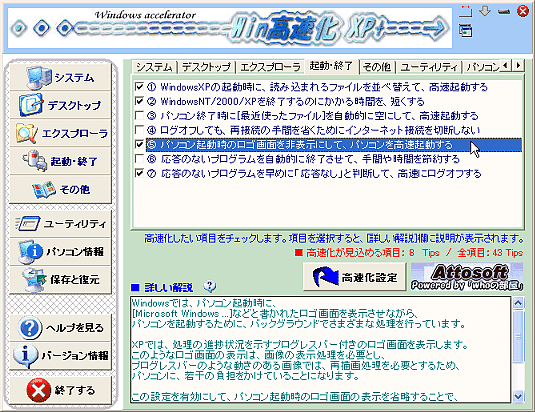
WindowsXPの出荷時の設定は、必ずしも最高のパフォーマンスを発揮するようにはなっていない。レジストリと呼ばれるシステムの設定を変更すると、ウィンドウズの起動やファイルの表示などがかなり高速化、軽量化することができる。だが、それには数十項目のレジストリを手でいじらねばならず、危険もある。このソフトは、必要な項目にチェックを入れていくだけで、最適化してくれる便利なソフト。
30分くらい時間が余って、他にすることがない時、海外のオンラインソフト探しをよくやっている。3回に1回くらいはヒットして原稿のネタができる。昔から続いている習慣で、何万回検索したのか分からないけれど、技術トレンドの勘を養うのには欠かせない作業だと思う。
このネットサーフィンの起点は二つあって、ひとつはソフトウェアレビューサイト、もうひとつはダウンロードサイトの検索フォーム。
ニュースサイトを起点にする場合には、最新ベータ版の情報源であるBetanewsやオープンソースのレジストリSourceforge.netの活発度ランキングなどから、はじめることが多い。何か面白いネタを探すにはニュースやランキングから始めたほうが効率が良い。
・Betanews
http://www.betanews.com/
・Sourceforge
http://sourceforge.net/top/mostactive.php?type=week
調べたい分野、キーワードが決まっている場合には、オンラインソフトが大量に登録されたダウンロードサイトで検索する。だが、困ったことに、日本と違って、メジャーなダウンロードサイトが多数ある。検索語を入れて回るだけで一苦労な状況だった。
その作業を効率化するいいソフトを発見。海外の200近くのダウンロードサイトを任意に指定して、一括検索する。検索結果はタブブラウザでチェックできる。
・SearchSites
http://www.searchsoftwaresites.com/
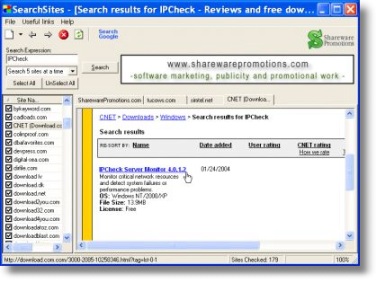
早速、このソフトでサーフィンにでかけると...。
おや、NetscapeがDesktop Navigatorというソフトをリリースしている。デスクトップに常駐してニュースを表示したり、自分が住む地域のZIPコードを登録しておくと、天気予報やテレビ番組を表示する。地図や映画館、ショッピングなどの検索もできる。
・Netscape Desktop Navigator
http://navigator.netscape.com/
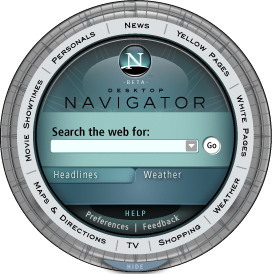
ほどほどに便利そうではある。
だが、
インターネット革命の旗手である、”あの”Netscape社がDesktop Navigatorと仰々しく銘打つほどのソフトウェアとは思えない。平凡である。まだNetscapeはブラウザのアップデートを止めてはいないようだが、存在感は限りなくゼロに近くなってしまった。少しさびしい思いがするサーフィン結果だった。

